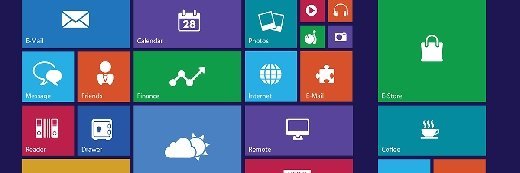lassedesignen - Fotolia
Opciones de configuración para el Inicio en Windows 10
El Inicio en Windows 10 es un poco diferente de Windows 8. La funcionalidad Continuum modifica el comportamiento del sistema operativo dependiendo del tipo de dispositivo que lo ejecuta.
Desde que se introdujo por primera vez, Windows 8 ha sido ampliamente criticado por su interfaz. Microsoft ha hecho algunas mejoras al GUI en Windows 10, pero continuará ajustándolas en versiones de vista previa.
La mayoría de la gente parece considerar que la pantalla de Inicio de Windows 8 es una molestia. Microsoft trató de apaciguar a los clientes enojados de Windows 8.1, dándoles la opción de iniciar desde el escritorio de Windows 8, omitiendo totalmente la pantalla de inicio.
Para aquellos que nunca han habilitado la función de iniciar desde el escritorio, es muy fácil de hacer. Simplemente haga clic derecho en la barra de tareas y elija el comando Propiedades en el menú. Cuando Windows muestra el cuadro de diálogo Propiedades de la barra de tareas y de navegación, vaya a la pestaña de Navegación y seleccione la casilla de verificación que dice: "Cuando acceda o cierre todas las aplicaciones en una pantalla, ir al escritorio en lugar de ir a Inicio" (Figura A).
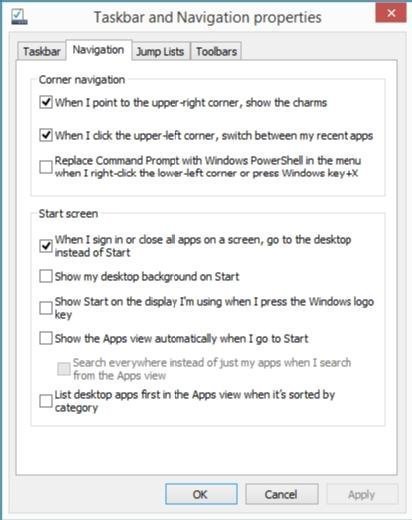
Debido a que Microsoft está acabando con la pantalla de inicio en Windows 10, es lógico pensar que la opción para arrancar desde el escritorio también se ha ido, pero hay algunas otras opciones para configurar el comportamiento de inicio de Windows 10.
La figura B muestra la pestaña de Navegación de Windows 10. El cuadro de diálogo ahora recibe el nombre de Propiedades de la barra de tareas y del menú Inicio. También se dará cuenta de que en la versión preliminar disponible a partir de este escrito, la parte de la pantalla de inicio de la pestaña todavía existe, pero la mayoría de las opciones se han eliminado.
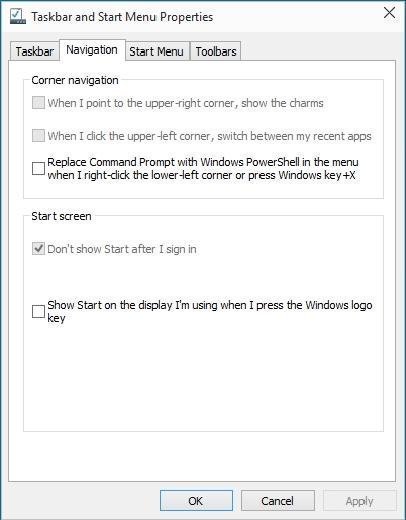
Así que ese es el final de la historia, ¿no? No exactamente. La captura de pantalla que se muestra arriba fue tomada de un despliegue de Windows 10 que se ejecuta en una máquina virtual Hyper-V, pero Windows 10 está diseñado para funcionar en una variedad de tipos de dispositivos incluyendo PCs, tabletas y teléfonos inteligentes.
Al diseñar un sistema operativo tan diverso, Microsoft se dio cuenta de que el sistema operativo necesitaba comportarse de manera diferente dependiendo de en qué tipo de dispositivo se ejecuta. Por ejemplo, la mayoría de los usuarios de PC probablemente quieren que la interfaz se comporte más como Windows 7 que como Windows 8. Por el contrario, la pantalla de inicio, probablemente, tiene más sentido para los dispositivos que solamente son táctiles, tales como teléfonos inteligentes.
Interfaz basada en factor de forma
En lugar de forzar a los usuarios a alternar entre el modo de escritorio y la pantalla de inicio –como era necesario en Windows 8– Microsoft quería que la interfaz de Windows 10 actuara de manera apropiada en función del tipo de dispositivo. Para lograr este objetivo, Microsoft introdujo una característica llamada Continuum.
Continuum pone automáticamente el sistema operativo en el modo que tiene más sentido en determinado momento. Para las PC, esto significa arrancar siempre en el escritorio (que ahora tiene un menú de Inicio).
Continuum funciona un poco diferente en las tabletas y dispositivos convertibles. Cuando Windows 10 se inicia, comprueba la presencia de un teclado. Si no se detecta el teclado, el dispositivo se iniciará en modo tableta, que se parece mucho a la pantalla de Inicio de Windows 8. Si se detecta un teclado, entonces Continuum hará que el sistema operativo se inicie en el escritorio.
Pero Continuum no es sólo una característica de tiempo de arranque. Monitorea constantemente el estado del sistema y realiza cambios en el modo de funcionamiento cuando sea necesario. Por ejemplo, si se conecta un teclado a un dispositivo de tableta, Windows instantáneamente cambiará al modo de escritorio.
Por supuesto, esto plantea la cuestión de qué pasa si a usted no le gusta el modo que Continuum establece a fuerza. El primer desarrollo de vista previa de Windows 10 incluía una opción para utilizar el menú Inicio en lugar de la pantalla de inicio. Usted podría desactivar efectivamente esta opción y utilizar Windows 10 de una manera similar a la de Windows 8.
Esta opción ha sido eliminada de la actual previsualización de Windows 10. Si le gusta la pantalla de inicio, puede acceder a una pseudo pantalla de inicio en Windows 10 abriendo el menú Inicio y haciendo clic en el icono que se parece a cuatro flechas. Si lo hace, el menú Inicio se verá en pantalla completa (Figura C).
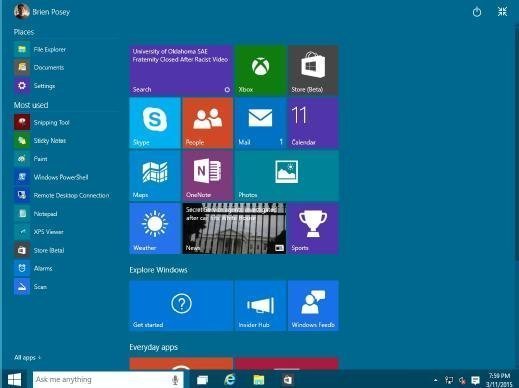
Curiosamente, la pestaña de Navegación todavía contiene una opción en gris con la etiqueta "No mostrar el Inicio después de iniciar sesión”. Es posible que esta opción sólo esté habilitada en las tabletas.